In diesem Abschnitt finden Sie Informationen zu den folgenden Themen:
In Andockfenstern werden dieselben Steuerelemente angezeigt wie in einem Dialogfeld, z.B. Schaltflächen, Optionen und Listenfelder. Im Gegensatz zu den meisten Dialogfeldern können Sie Andockfenster geöffnet lassen, während Sie an einem Dokument arbeiten. Dadurch können Sie sofort auf die Befehle zugreifen, um mit unterschiedlichen Effekten zu experimentieren.
Ein Beispiel hierfür ist das Andockfenster Eigenschaften-Manager. Wenn dieses Andockfenster geöffnet ist, können Sie auf ein Objekt im Zeichenfenster klicken und die Formatierung, die Abmessungen und weitere Eigenschaften des Objekts anzeigen.
Das Andockfenster 'Eigenschaften-Manager'
Andockfenster können entweder angedockt oder frei verschiebbar sein. Ein angedocktes Andockfenster ist am Rand des Anwendungsfenster, an einer Symbolleiste oder an einer Palette verankert. Ein frei schwebendes Andockfenster ist an keinem Element des Arbeitsbereichs verankert. Wenn Sie mehrere Andockfenster gleichzeitig öffnen, werden diese im Allgemeinen übereinander angezeigt, wobei nur ein Andockfenster vollständig sichtbar ist. Um auf ein hinter dem sichtbaren Andockfenster liegendes Andockfenster zuzugreifen, klicken Sie auf die zugehörige Registerkarte.
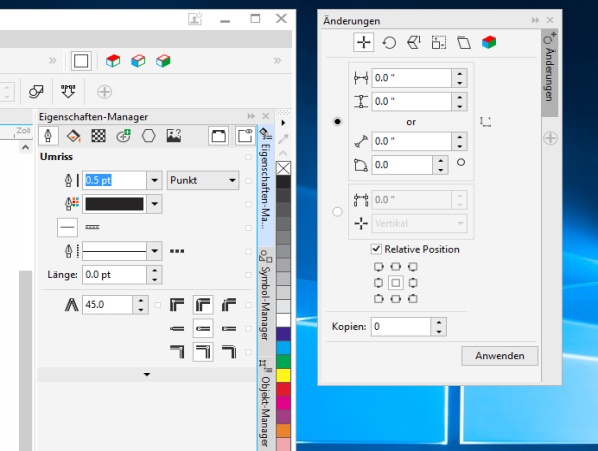
Links: Angedockte und übereinanderliegende Andockfenster. Rechts: Frei verschiebbares Andockfenster. Um ein frei verschiebbares Andockfenster anzudocken, klicken Sie auf die Titelleiste des Fensters und ziehen mit der Maus, bis sich der Mauszeiger am Rand des Zeichenfensters befindet. Klicken Sie zum Schließen eines Andockfenster auf die X-Schaltfläche in der rechten oberen Ecke. Klicken Sie auf die Registerkarte des Andockfensters, um das Andockfenster zum minimieren bzw. zu erweitern.
Sie können Andockfenster verschieben und ausblenden, um Bildschirmplatz zu sparen.

Um Andockfenster zu öffnen oder zu schließen, können Sie auch rechts in einem Andockfenster auf die Schaltfläche Schnelles Anpassen  klicken und die entsprechenden Kontrollkästchen aktivieren bzw. deaktivieren.
klicken und die entsprechenden Kontrollkästchen aktivieren bzw. deaktivieren.
Sie können ein Andockfenster auch schließen, indem Sie in seiner Titelleiste auf die Schaltfläche X klicken. Wenn Sie auf die Schaltfläche X in der Titelleiste klicken, werden alle in einer Gruppe verschachtelten Andockfenster geschlossen. Um nur ein bestimmtes Andockfenster zu schließen, klicken Sie auf die Schaltfläche X auf der Registerkarte des Andockfensters.

Um ein ausgeblendetes Andockfenster einzublenden, klicken Sie auf seine Registerkarte.
Copyright 2017 Corel Corporation. Alle Rechte vorbehalten.
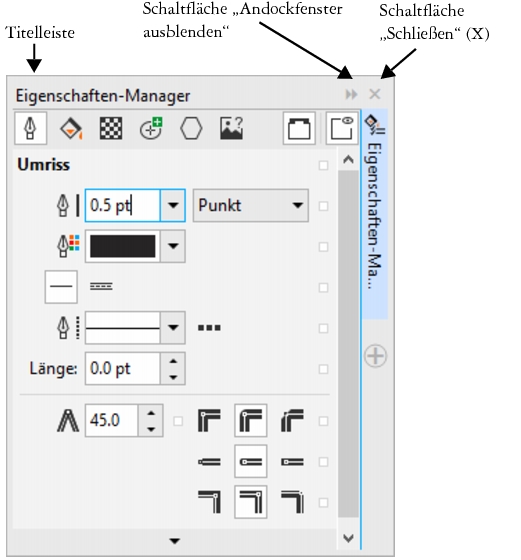
klicken und die entsprechenden Kontrollkästchen aktivieren bzw. deaktivieren.